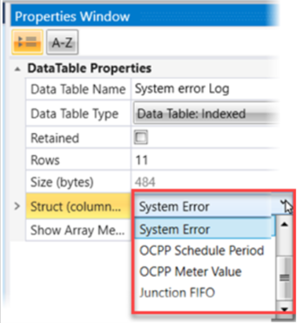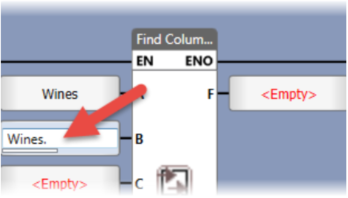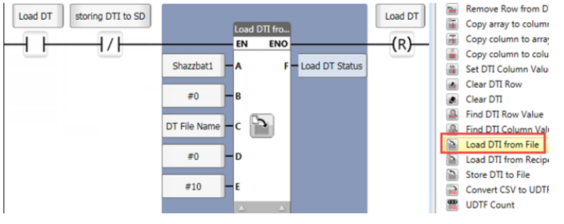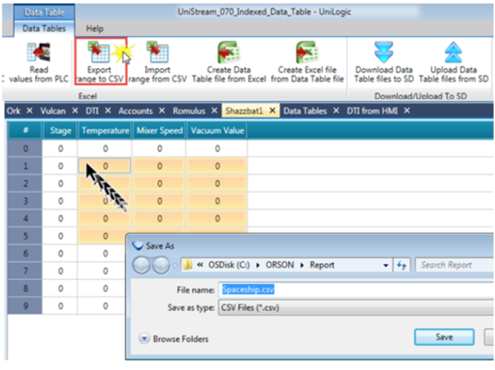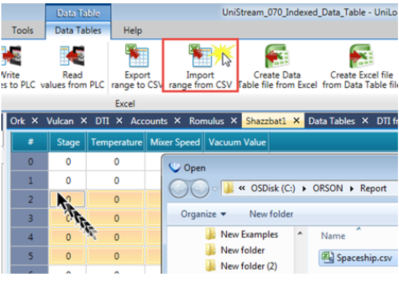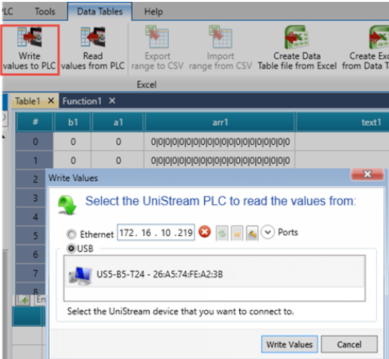Tabele danych umożliwiają:
- organizowanie i manipulowanie danymi za pomocą funkcji drabinkowych
- tworzenie dzienników danych
- tworzenie i wdrażanie receptur
- importowanie wartości z programu Excel
- zezwalanie użytkownikom na wprowadzanie/edytowanie danych w tabelach danych za pośrednictwem panelu, poprzez włączenie widżetów tabeli danych do aplikacji HMI lub za pośrednictwem UniApps.
Podczas tworzenia tabeli danych definiuje się jej strukturę za pomocą okna właściwości. UniLogic generuje Struct dla każdej tabeli. Każdy typ tabeli ma różnych członków Struct.
Tabelę danych można wypełnić wartościami ręcznie lub importując je z programu Excel. Należy pamiętać, że wartości nie są zachowywane, dopóki nie zostaną zapisane na karcie SD.
Uwaga
Karta SD włożona do gniazda karty musi być kartą micro-SD sformatowaną w systemie FAT32.
Typy tabeli danych obejmują:
- FIFO (kolejka)
- LIFO (stos)
- Indeksowana (DTI)
Można je wyświetlać na ekranie HMI za pomocą widżetu tabeli danych, który umożliwia wyświetlanie WE: Web Data Table.
FIFO (kolejka)
Tabela danych FIFO (kolejki) działa zgodnie z zasadą First In, First Out.
Oznacza to, że najstarszy wpis lub "tył" kolejki jest przetwarzany jako pierwszy.
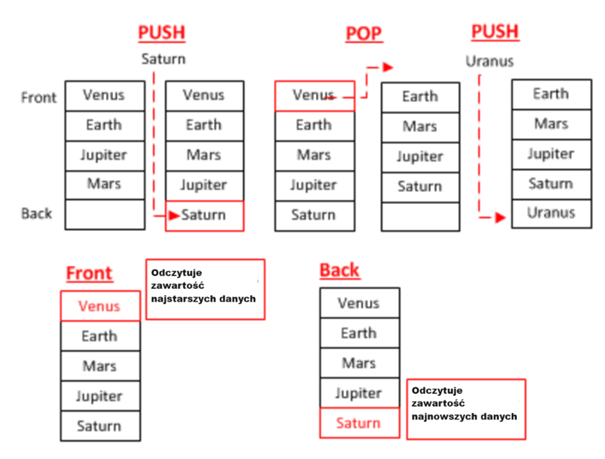
Funkcje FIFO
- Push FIFO
"PUSHes" (zapisuje) dane strukturalne do tylnego wiersza tabeli danych.
Gdy tabela jest pełna, nie można dodać więcej danych, dopóki nie zostanie usunięty przedni wiersz.
- Pop FIFO
"POPs" (usuwa) wartości z wiersza Front tabeli danych, pozostawiając wiersz pusty.
- Front
Kopiuje dane w górnym (przednim) wierszu tabeli danych i zapisuje je w pliku Struct.
- Back
Kopiuje dane w dolnym (tylnym) wierszu tabeli danych i zapisuje je w strukturze Struct.
- Clear FIFO
Usuwa wszystkie dane z tabeli.
Struktura FIFO zawiera następujące elementy; wszystkie są tylko do odczytu.
|
Nazwa |
Opis |
|
Number of Rows |
Jest to zdefiniowane we właściwościach tabeli danych |
|
Number of Occupied Rows |
Jest to liczba wierszy zawierających dane. |
|
Status |
0=Brak błędów -1= Tabela danych jest pełna -2= Tabela danych jest pusta |
|
Is Full |
Użyj tego przed uruchomieniem funkcji 0= Nie jest pełna 1= Pełna
|
|
Is Empty |
Użyj tej opcji przed uruchomieniem funkcji. 0= Tabela zawiera dane 1= Tabela jest pusta |
LIFO (stos)
Tabela danych LIFO (stos) działa zgodnie z zasadą Last In, First Out.
Oznacza to, że najnowszy wpis lub "początek" kolejki jest przetwarzany jako pierwszy.
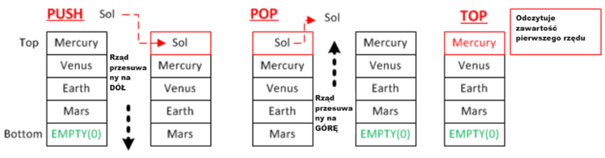
Funkcje LIFO
- PUSH LIFO
Wciska (zapisuje) dane strukturalne do górnego wiersza tabeli danych. Wiersze przesuwają się w dół.
- POP LIFO
"POPs" (usuwa) wartości z górnego wiersza tabeli danych. Wiersze przesuwają się w górę. Ostatni wiersz tabeli danych pozostaje pusty.
- TOP LIFO
Kopiuje dane w górnym wierszu tabeli danych i zapisuje je w pliku Struct.
- Clear LIFO
Usuwa wszystkie dane z tabeli.
Struktura LIFO zawiera te same elementy, co struktura FIFO.
Tabela indeksowana (DTI)
Do każdego wiersza w tabeli danych: Indexed (DTI) można uzyskać dostęp za pośrednictwem numeru indeksu. Umożliwia to odczyt, zapis, wstawianie i usuwanie wierszy. Można również załadować plik DTI z zewnętrznego źródła, a także zapisać DTI w zewnętrznym pliku.
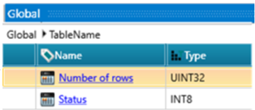
Użyj struktury DTI do monitorowania stanu funkcji.
- Liczba wierszy
Jest definiowana we właściwościach tabeli danych
- Status:
0 - OK
1 - Wstawianie w toku.
-3 - Niedopasowanie rozmiaru żądania, ładowanie/zapisywanie DTI do/z tablicy. Dzieje się tak,
gdy
- tablica nie jest wystarczająco długa, aby pomieścić dane DTI
lub
- żądanie przekracza liczbę wierszy w DTI, na przykład jeśli tabela zawiera 10 wierszy, a funkcja żąda wiersza nr 20.
-4 - Funkcja w toku. Oznacza to, że dane są ładowane/zapisywane, w funkcjach obejmujących ładowanie/zapisywanie z/do pliku SD. Dotyczy wszystkich tabel danych
-5 - Kolejka wstawiania jest pełna
-38 - Tablica zablokowana przez inną funkcję
Tworzenie tabeli danych
Aby utworzyć tabelę:
- Wybierz Data Tables w drzewku projektu, a następnie kliknij Add Table.
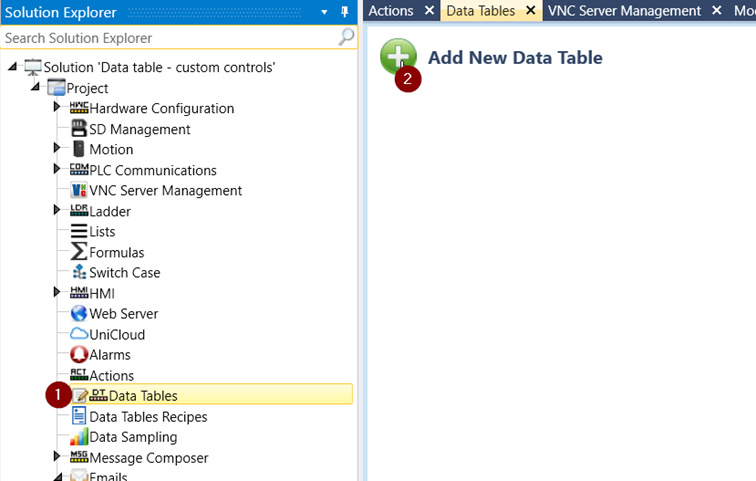
- Ustaw właściwości tabeli danych.
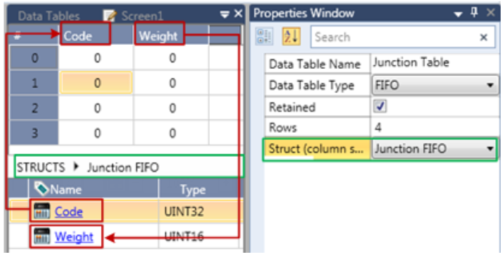
W przypadku przypisania wartości Float do kolumny można określić położenie kropki dziesiętnej, klikając kolumnę prawym przyciskiem myszy i przypisując ją.
Właściwości tabeli danych określają jej typ i strukturę.
|
Nazwa |
Opis |
|
Data Table Name |
Nazwa tabeli danych pojawia się jako globalny tag danych. |
|
Data Table Type |
Typ tabeli danych. Obejmują one: -LIFO (stos) -FIFO (kolejka) -Tabela Indeksowana |
|
Retained |
Wybierz tę opcję, aby utworzyć kopię zapasową wartości tabeli danych w przypadku wyłączenia zasilania. Należy pamiętać, że wartości te można zainicjować poprzez:
W większości przypadków wartości tabeli danych powinny być inicjowane po włączeniu zasilania. |
|
Rows |
Wprowadź liczbę wierszy tabeli |
|
Struct (column structure) |
Kolumny tabeli danych są definiowane przez powiązaną strukturę Struct. Kliknij listę rozwijaną, aby wybrać strukturę:
lub
Pamiętaj, że nie musisz deklarować struktury, aby jej użyć.
Należy pamiętać, że: Tabela danych i Struct, z którym jest powiązana, nie mogą mieć identycznych nazw. Jeśli nazwy są identyczne, nie będzie można powiązać elementów struktury z parametrami funkcji drabinkowych tabeli danych.
|
Wprowadzanie/edycja wartości tabeli danych
Wartości tabeli danych można wprowadzać lub edytować w następujący sposób:
1) Korzystanie z aplikacji UniLogic
- Kliknij komórkę tabeli danych, aby ją edytować
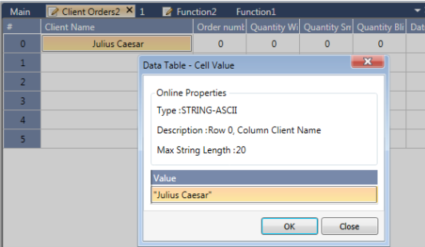
- Edycja tabeli danych w trybie online
Przejdź do trybu online, kliknij komórkę, wprowadź dane, a następnie kliknij przycisk Zastosuj.
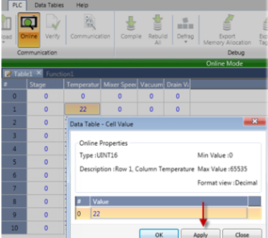
2) Korzystanie z logiki drabinkowej -Funkcja: Write Row to DTI
Ta funkcja drabinkowa zapisuje dane Struct w określonym wierszu, nadpisując wszelkie dane, które znajdowały się w nim wcześniej.
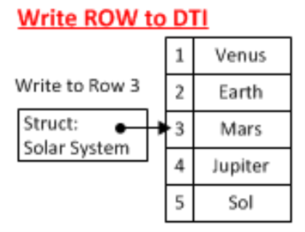
|
|
Nazwa |
Opis |
|
A |
Data Table: Destination |
Wybierz tabelę danych, do której chcesz zapisać dane. |
|
B |
Struct: Source |
Wybierz strukturę źródłową. Wartości te zostaną zapisane w określonym wierszu DTI. MUSISZ połączyć się ze strukturą Struct, która pasuje do struktury wiersza tabeli danych. |
|
C |
Row Number: Write Destination |
Jest to wiersz, do którego funkcja będzie zapisywać dane. Przypisz tag danych, aby podać numer wiersza lub wprowadź liczbę. |
3) Przez panel dotykowy
Widżet tabeli danych umożliwia użytkownikom przeglądanie, edytowanie i wprowadzanie danych do tabel danych za pośrednictwem wyświetlacza HMI.
Aby użyć widżetu:
- Kliknij widżet Tabela danych w Przyborniku i przeciągnij go na wyświetlacz, a następnie przeciągnij obramowanie, aby zmienić jego rozmiar.
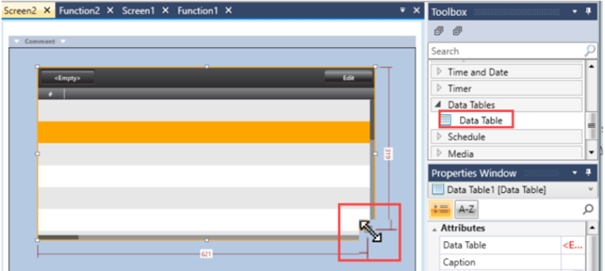
- Zdefiniuj atrybuty i właściwości wyglądu.
Należy pamiętać, że użytkownik końcowy musi dotknąć lub kliknąć przycisk Edytuj, aby włączyć edycję danych.
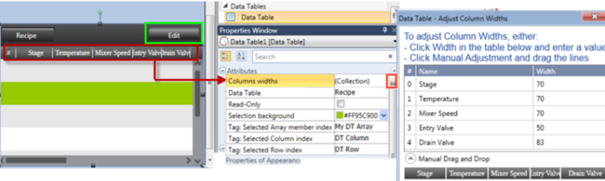
|
Nazwa |
Opis |
|
Data Table Name |
Wybierz tabelę danych do wyświetlenia na ekranie. Nazwa tabeli danych jest wyświetlana jako globalny tag. |
|
Caption |
W razie potrzeby dodaj podpis do tabeli danych |
|
Columns Width |
Kolumny tabeli danych są definiowane przez połączoną strukturę. Oprócz definiowania szerokości można również ukryć kolumnę, odznaczając opcję "Is Visible". |
|
Read-Only |
Jeśli ta opcja jest zaznaczona, użytkownik nie będzie mógł edytować wartości. |
|
Button: Select Table |
Zaznacz, aby wyświetlić przycisk, który użytkownik może kliknąć, aby przejść do innych tabel zdefiniowanych na serwerze WWW. |
|
Button: UDTF Files |
Zaznacz ten przycisk, aby wyświetlić przycisk, który użytkownik może kliknąć, aby wyświetlić dowolne pliki UDTF zapisane na karcie SD UniStream |
|
Tag: Selected Rows |
Łącze do tagu umożliwiającego przechowywanie wartości wprowadzonych przez przeglądarkę i używanie ich w aplikacji. |
|
Tag: Column Index |
|
|
Tag: Selected Array Member |
|
|
Lock Element |
Zaznacz, aby zablokować widżet w miejscu i zapobiec jego przesunięciu w inne miejsce |
|
Properties of Appearence |
Użyj tych opcji, aby ustawić tło wybranego wiersza, rozmiar i kolor czcionki, rozmiar i kolor wiersza, szerokość paska przewijania i inne. |
|
Element Restrictions |
Ograniczenia elementów umożliwiają uczynienie widżetu niewidocznym i wyświetlanie go tylko użytkownikom, którzy zalogowali się z odpowiednim poziomem użytkownika. Pamiętaj, że musisz włączyć User Access, aby ujawnić tę opcję. |
|
Size and Position |
Możesz wprowadzić wartości, aby ustawić i zmienić rozmiar tabeli lub użyć uchwytów tabeli za pomocą kursora. |
4) Przez UniApps
Tabele danych znajdują się w zakładce Memory (Pamięć).
5) Poprzez plik Excel
Importowanie wartości do tabel danych za pośrednictwem programu Excel
Można importować i eksportować wartości do i z tabeli danych za pośrednictwem programu Excel lub pliku .csv, a także zapisywać wartości bezpośrednio do tabeli danych i odczytywać je z tabeli danych w samym sterowniku PLC.
Aby zapisać wartości do tabeli danych za pomocą programu Ladder, można użyć zakładek wstążki programu Excel, wykonując poniższe czynności:
- Utwórz indeksowaną tabelę danych (DTI) i połącz ją ze strukturą.

- Po otwarciu tabeli danych kliknij przycisk Export Table Template to Excel i zapisz plik .xls.
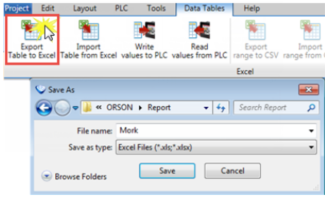
- Na komputerze otwórz plik .xls, wprowadź wartości i zapisz plik.
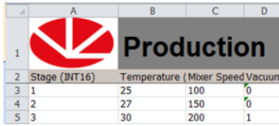
- Utwórz plik tabeli danych Unitronics:
A) Kliknij przycisk Utwórz tabelę danych z pliku Excel.
B) Otwórz plik .xls.
C) Zapisz go jako plik .udtf.
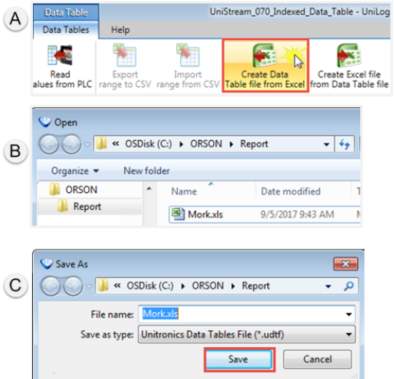
- Pobierz plik .udtf na kartę SD w sterowniku.
A) Kliknij Pobierz pliki tabeli danych na SD
B) Wybierz PLC
C) Wybierz plik
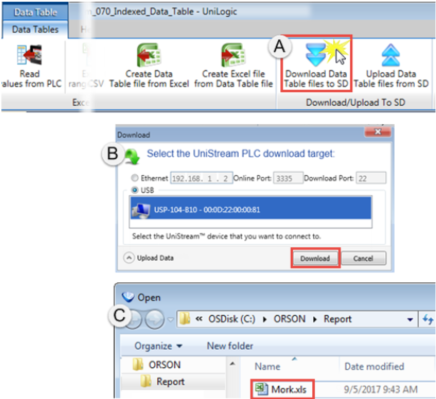
- Użyj funkcji "Load DTI from File", aby zaimportować wartości do pamięci RAM tabeli danych.
Eksport zakresu komórek do/z pliku .csv
Aby wyeksportować zakres wartości komórek do pliku .csv, zaznacz zakres komórek i kliknij Eksportuj zakres do csv.
Aby zaimportować zakres komórek, zaznacz je i kliknij Importuj zakres z csv.
Odczyt/zapis wartości do sterownika PLC
Jeśli jesteś podłączony do sterownika PLC, możesz użyć przycisków wstążki do odczytu i zapisu wartości do i z tabel danych w sterowniku.